Contenuto articolo
- Elementor Pro Performance: 18 Trucchi per un sito veloce
- Introduzione
- 1. Usa un Hosting di Alta Qualità
- 2. Attiva l’Ottimizzazione CSS e JS in Elementor
- 3. Riduci il Numero di Widget e Sezioni
- 4. Usa Cache e Ottimizzazione Immagini
- 5. Sfrutta i Font System invece di Google Fonts
- 6. Disabilita Animazioni Non Essenziali
- 7. Ottimizza il Database WordPress
- 8. Usa un Tema Leggero e Ottimizzato
- 9. Limita i Plugin Non Necessari
- 10. Abilita la Lazy Load per Video e Iframe
- 11. Sostituisci Slider Pesanti con Alternative Leggere
- 12. Usa SVG invece di PNG/JPG per Icone e Logo
- 13. Minimizza e Unisci File CSS/JS
- 14. Abilita HTTP/2 e HTTPS
- 15. Monitora le Prestazioni con Strumenti
- 16. Riduci le Richieste DNS
- 17. Usa Cloudflare per Caching e Protezione
- 18. Aggiorna Elementor e WordPress
- Conclusione
Elementor Pro Performance: 18 Trucchi per un sito veloce
Introduzione
Elementor Pro è uno dei page builder più potenti per WordPress, offrendo una vasta gamma di funzionalità per creare layout straordinari senza bisogno di codice. Tuttavia, con tanta flessibilità e design avanzato, può arrivare un problema comune: il carico eccessivo sul sito, che rallenta le prestazioni.
Ma è davvero necessario scegliere tra velocità e design? Assolutamente no! Con le giuste ottimizzazioni, puoi mantenere un sito veloce senza rinunciare alle funzionalità avanzate di Elementor Pro.
In questa guida, esploreremo 18 trucchi essenziali per migliorare le prestazioni del tuo sito costruito con Elementor Pro, garantendo tempi di caricamento rapidi e un’esperienza utente fluida.
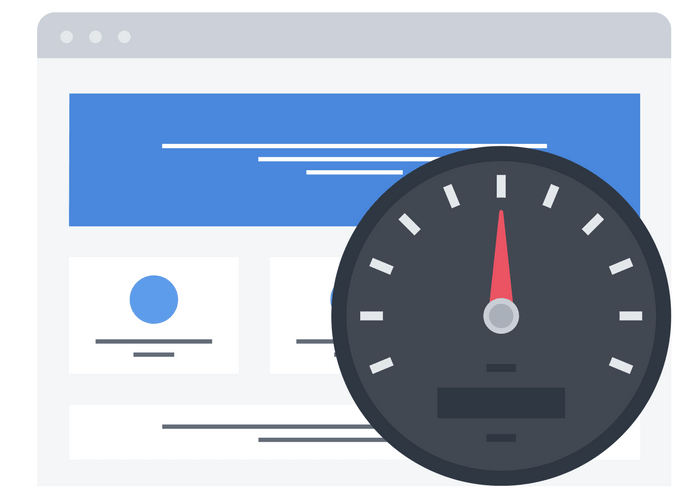
1. Usa un Hosting di Alta Qualità
Prima di tutto, la base conta. Un hosting economico può limitare le prestazioni del tuo sito, indipendentemente da quanto sia ottimizzato Elementor. Scegli un provider che offra:
- Server veloci (SSD, caching avanzato)
- PHP 8.0+ (migliora l’efficienza)
- CDN integrato (riduce il carico sul server)
Consigliati: SiteGround, Kinsta, WP Engine, Cloudways.
2. Attiva l’Ottimizzazione CSS e JS in Elementor
Elementor Pro offre impostazioni native per ridurre i file CSS e JavaScript:
- Vai su Impostazioni Elementor > Avanzate
- Abilita:
- CSS Print Method: Inline (riduce le richieste HTTP)
- Load Font Awesome: Solo se necessario
- Switches JS/CSS: Disattiva quelli non utilizzati
3. Riduci il Numero di Widget e Sezioni
Ogni widget e sezione aggiuntiva aumenta il peso della pagina. Ottimizza il layout:
- Elimina widget inutilizzati
- Usa meno contenitori annidati
- Sostituisci immagini multiple con un carosello
4. Usa Cache e Ottimizzazione Immagini
Plugin di caching come WP Rocket, LiteSpeed Cache o WP Super Cache accelerano il caricamento. Inoltre:
- Comprimi immagini con ShortPixel o Imagify
- Abilita WebP (formato leggero per immagini)
- Usa lazy loading (carica immagini solo quando visibili)
5. Sfrutta i Font System invece di Google Fonts
Google Fonts può rallentare il sito con richieste esterne. Alternative:
- Usa font di sistema (Arial, Helvetica, etc.)
- Se necessario, carica solo i pesi dei font utilizzati
6. Disabilita Animazioni Non Essenziali
Le animazioni sono belle, ma consumano risorse. Limita:
- Effetti hover eccessivi
- Scroll animations pesanti
- Transizioni complesse
7. Ottimizza il Database WordPress
Un database sovraccarico rallenta tutto. Usa WP-Optimize o Advanced Database Cleaner per:
- Eliminare revisioni inutili
- Pulire tabelle temporanee
- Ottimizzare le query SQL
8. Usa un Tema Leggero e Ottimizzato
Alcuni temi aggiungono codice superfluo. Scegline uno veloce e minimalista:
- Hello Elementor (ufficiale, leggero)
- Astra (ottimizzato per performance)
- GeneratePress (alta velocità)
9. Limita i Plugin Non Necessari
Ogni plugin aggiunge codice e richieste. Disattiva quelli inutilizzati e preferisci soluzioni integrate in Elementor Pro.
10. Abilita la Lazy Load per Video e Iframe
Elementi esterni come YouTube o mappe possono rallentare il caricamento. Usa plugin come a3 Lazy Load per caricarli solo quando visibili.
11. Sostituisci Slider Pesanti con Alternative Leggere
Molti slider sono sovraccarichi. Alternative veloci:
- Swiper.js (leggero e personalizzabile)
- Caroselli nativi di Elementor (ottimizzati)
12. Usa SVG invece di PNG/JPG per Icone e Logo
Le immagini SVG sono leggere e scalabili, perfette per icone e loghi.
13. Minimizza e Unisci File CSS/JS
Plugin come Autoptimize riducono le dimensioni dei file CSS e JavaScript, migliorando i tempi di caricamento.
14. Abilita HTTP/2 e HTTPS
L’HTTP/2 migliora la velocità di trasferimento dati, mentre HTTPS è fondamentale per la sicurezza e il ranking SEO.
15. Monitora le Prestazioni con Strumenti
Usa:
- Google PageSpeed Insights
- GTmetrix
- Pingdom
per identificare e risolvere colli di bottiglia.
16. Riduci le Richieste DNS
Minimizza i domini esterni (analytics, font, script) per ridurre i tempi di risposta.
17. Usa Cloudflare per Caching e Protezione
Cloudflare offre caching avanzato, protezione DDoS e ottimizzazioni automatiche.
18. Aggiorna Elementor e WordPress
Le nuove versioni includono miglioramenti di velocità e sicurezza. Mantieni tutto aggiornato!
Conclusione
Ottimizzare Elementor Pro per la velocità non significa rinunciare al design. Seguendo questi 18 trucchi, il tuo sito sarà veloce, fluido e ben ottimizzato per gli utenti e i motori di ricerca.
Inizia con le basi (hosting e caching), riduci il carico (widget e immagini) e monitora costantemente le prestazioni. Un sito veloce migliora l’esperienza utente, riduce le fughe di visitatori e aumenta le conversioni.
Che aspetti? Applica subito queste strategie e goditi un sito Elementor Pro performante senza compromessi!

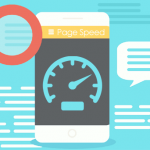

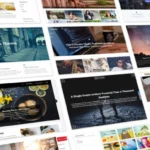
Lascia un commento